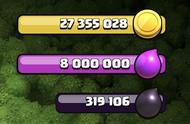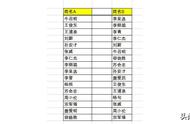在现代社会,电脑已经成为我们生活中不可或缺的一部分。然而,电脑在使用过程中难免会遇到各种问题。本文将为您提供一份详细的电脑维修指南,帮助您解决常见的电脑故障。
了解电脑的基本组成 (Understanding the Basic Components of a Computer)
在开始修理之前,了解电脑的基本组成是非常重要的。电脑主要由以下几个部分组成:
- 中央处理器(CPU):电脑的大脑,负责处理所有计算任务。
- 主板:连接所有组件的基础,提供电力和数据传输。
- 内存(RAM):临时存储数据,影响电脑的运行速度。
- 硬盘(HDD/SSD):存储操作系统、应用程序和文件。
- 电源供应器(PSU):为所有组件提供电力。
- 显卡:处理图形和视频输出,尤其在游戏和设计工作中至关重要。
了解这些基本组成部分有助于您在遇到问题时快速定位故障。
常见故障及其解决方法 (Common Issues and Their Solutions)
1. 开机无反应 (No Response When Powering On)
如果您的电脑在按下电源按钮后完全没有反应,可以尝试以下步骤:
- 检查电源连接:确保电源线正确插入电源插座和电脑电源接口。
- 检查电源开关:有些电源供应器有开关,确保它处于“开”的状态。
- 更换电源插座:尝试将电源插头插入另一个插座,确认插座是否正常工作。
- 检查主板指示灯:如果主板上有指示灯,观察它是否亮起,判断电源是否正常。
如果以上步骤无法解决问题,可能是电源供应器或主板故障,建议寻求专业帮助。
2. 系统崩溃或蓝屏 (System Crashes or Blue Screen)
蓝屏通常是由于软件冲突或硬件故障引起的。解决方法包括:
- 重启电脑:有时候,简单的重启可以解决临时问题。
- 进入安全模式:在启动时按F8键,选择“安全模式”,查看是否能正常启动。
- 检查最近安装的软件:如果问题出现在安装新软件后,尝试卸载它。
- 更新驱动程序:过时的驱动程序可能导致系统不稳定,访问设备管理器更新驱动程序。
如果问题仍然存在,可能需要重装操作系统。
3. 电脑运行缓慢 (Computer Running Slowly)
电脑运行缓慢可能是由多种因素引起的,以下是一些常见的解决方法:
- 清理硬盘:删除不必要的文件和应用程序,释放存储空间。
- 禁用启动项:在任务管理器中禁用不必要的启动项,加快开机速度。
- 增加内存:如果可能,考虑增加内存条,以提高性能。
- 病毒扫描:使用*毒软件扫描电脑,确保没有恶意软件影响系统性能。
4. 无法连接网络 (Unable to Connect to Network)
网络连接问题可能是由硬件或软件故障引起的。可以尝试以下步骤:
- 检查网络线缆:确保网线连接正常,且没有损坏。
- 重启路由器:有时路由器出现问题,重启可以解决。
- 检查网络设置:在控制面板中检查网络适配器设置,确保其启用。
- 更新网络驱动程序:访问设备管理器,检查网络适配器的驱动程序是否需要更新。
如果以上步骤无法解决问题,可能需要联系网络服务提供商。
5. 硬盘故障 (Hard Drive Failure)
硬盘故障通常表现为数据丢失或无法访问。解决方法包括:
- 备份数据:如果硬盘仍然可以访问,立即备份重要数据。
- 使用磁盘检查工具:Windows自带的CHKDSK工具可以帮助检测并修复硬盘错误。
- 更换硬盘:如果硬盘损坏严重,可能需要更换硬盘并重新安装操作系统。
预防措施 (Preventive Measures)
在修理电脑之前,采取一些预防措施可以减少故障的发生:
1. 定期更新软件 (Regularly Update Software)
确保操作系统和所有应用程序保持最新版本,以防止安全漏洞和兼容性问题。
2. 定期清理硬件 (Regularly Clean Hardware)
定期清理电脑内部和外部的灰尘,尤其是风扇和散热器,以防止过热。
3. 使用防病毒软件 (Use Antivirus Software)
安装并定期更新防病毒软件,保护电脑免受恶意软件的侵害。
4. 备份数据 (Backup Data)
定期备份重要数据,可以使用外部硬盘或云存储服务,确保数据安全。
结论 (Conclusion)
修理电脑并不是一件复杂的事情,只要掌握基本的故障排除技巧,您就可以解决许多常见问题。希望本文提供的指南能帮助您更好地理解和修理电脑。在遇到无法解决的问题时,及时寻求专业帮助是明智的选择。通过定期维护和预防措施,您可以延长电脑的使用寿命,享受更流畅的使用体验。内容摘自:http://js315.com.cn/zcjh/201491.html
,